如何打开或关闭 Windows PowerShell 脚本执行
如果要在Windows 10中(Windows 10)打开或关闭 Windows PowerShell 脚本执行(turn on or off Windows PowerShell script execution),请按照此分步指南进行操作。我们将使用注册表编辑器(Registry Editor)和本地组策略编辑器(Local Group Policy Editor)来启用或禁用此功能。
Windows PowerShell是包含在Windows操作系统中的重要且方便的工具。主要有两种类型的脚本——由受信任的发布者签名和本地脚本。本地脚本是您在个人计算机上创建的,而另一个是受信任的发布者签署的执行特定任务的脚本。
打开或关闭Windows PowerShell脚本执行
要使用组策略编辑器(Group Policy Editor)打开或关闭Windows PowerShell脚本执行,请执行以下步骤 -
- 在任务栏搜索框中搜索gpedit.msc。
- 单击搜索结果中的编辑组策略(Edit group policy)。
- 转到计算机配置(Computer Configuration)中的Windows PowerShell。
- 双击打开脚本执行(Turn on Script Execution)。
- 选择启用(Enabled)选项。
- 从下拉列表中选择一个执行策略。(Execution Policy)
- 选择禁用(Disabled)选项以关闭脚本执行。
- 单击应用(Apply)和确定(OK)。
让我们详细检查这些步骤。
首先,您必须在计算机上打开本地组策略编辑器(Local Group Policy Editor)。为此,gpedit.msc在任务栏(Taskbar)搜索框中进行搜索,然后单击 搜索结果中的编辑组策略 (Edit group policy )。打开此工具后,导航到以下路径-
Computer Configuration > Administrative Templates > Windows Components > Windows PowerShell
在 Windows PowerShell 文件夹中,您将看到一个名为 Turn on Script Execution的设置。双击它并选择 启用 (Enabled )选项。
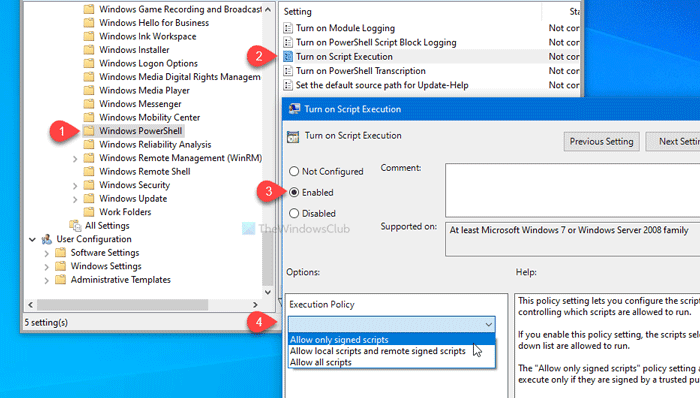
之后,从下拉列表中选择一个执行策略。您将看到这三个选项-
- 仅允许签名脚本
- 允许(Allow)本地脚本和远程签名脚本
- 允许所有脚本
如果要关闭Windows PowerShell中的脚本执行,请选择 Disabled 选项。
无论哪种方式,单击 应用 (Apply )和 确定 (OK )以保存更改。
如前所述,可以使用注册表编辑器(Registry Editor)进行相同的更改。在此之前,建议 创建一个系统还原点 并 备份所有注册表文件(backup all Registry files)。
使用注册表(Registry)启用或禁用Windows PowerShell脚本执行
要启用或禁用Windows PowerShell脚本执行,请执行以下步骤 -
- 按Win+R。
- 键入regedit并按Enter按钮。
- 单击是(Yes)按钮。
- 转到HKLM 键(HKLM key)内的Windows。
- 右键单击 Windows > 新建 > 密钥。
- 将其命名为PowerShell。
- 右键单击(Right-click)PowerShell PowerShell > New DWORD (32-bit) Value。
- 将其命名为EnableScripts。
- 双击它以将值(Value)数据设置为1。
- Right-click PowerShell > New > String Value。
- 将其命名为ExecutionPolicy。
- 双击它以设置如下所述的数值(Value)数据。
如果您想了解更多信息,请继续阅读。
要开始,请按 Win+R,键入regedit并按 Enter 按钮。如果您看到UAC提示,请单击 是 (Yes )按钮以在您的计算机上打开注册表编辑器。(Registry Editor)之后,导航到以下路径-
HKEY_LOCAL_MACHINE\SOFTWARE\Policies\Microsoft\Windows
右键单击 Windows,选择 New > Key, 并将其命名为 PowerShell。
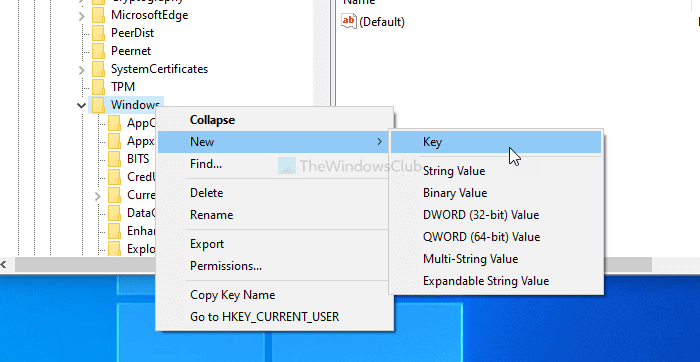
您必须在 PowerShell 键中创建一个DWORD(32 位)值(Value)和一个字符串值。(String Value)为此,右键单击PowerShell >New > DWORD (32-bit) Value并将其命名为 EnableScripts。
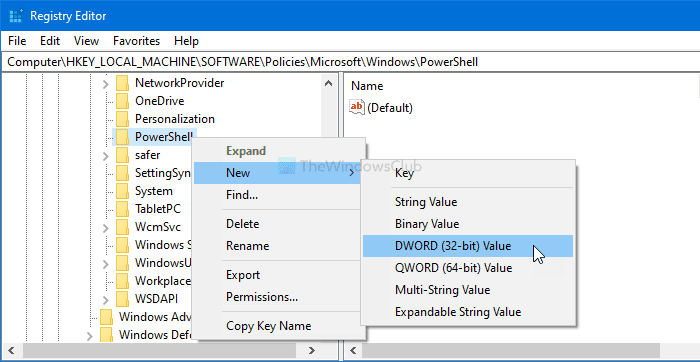
双击(Double-click)EnableScripts将值数据 (Value data )设置 为 1 或 0。如果要启用此功能,请将其设为 1。否则,让它为 0。
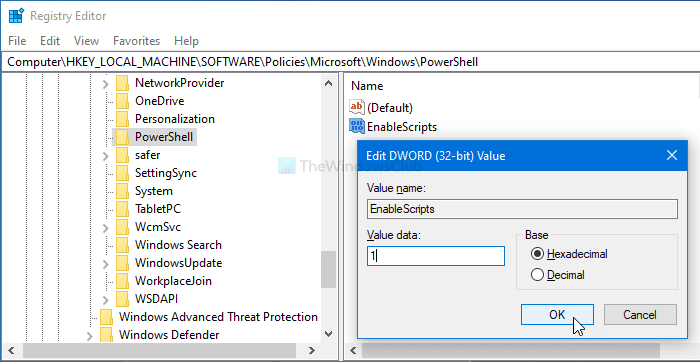
现在,您必须设置执行策略。为此,右键单击PowerShell > New > String Value,并将其命名为 ExecutionPolicy。
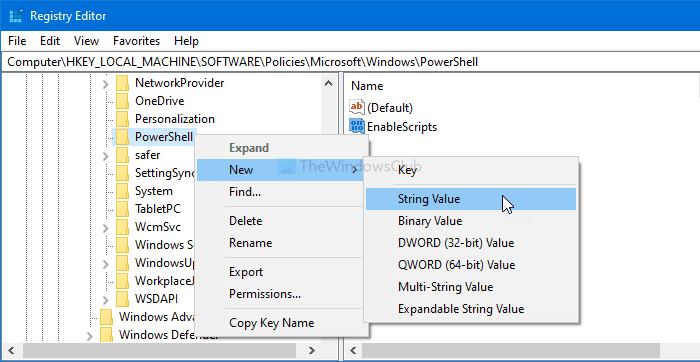
之后,双击它并输入 如下所述的值数据 -(Value data )
- AllSigned: 只允许签名脚本
- RemoteSigned:允许本地脚本和远程签名脚本
- 不受限制:(Unrestricted:) 允许所有脚本
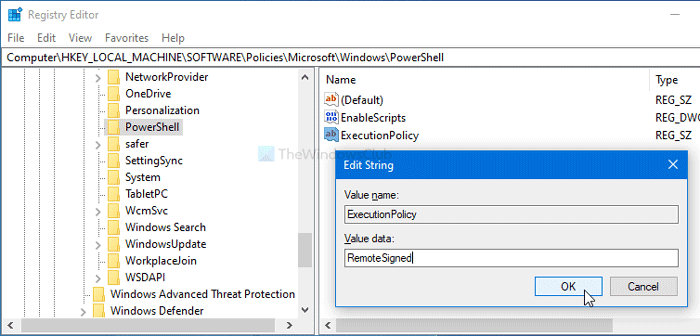
最后,单击 OK 按钮保存更改。
就这样!希望能帮助到你。
Related posts
如何使用Windows PowerShell安装Google Chrome
Windows PowerShell ISE vs Windows PowerShell:有什么区别?
Format External Hard Drive or USB驱动器使用Windows PowerShell
使用PowerShell Script禁用Windows 10中的Security Questions
如何使用Windows PowerShell ISE - 初级教程
如何在Windows 10上查看PowerShell命令History
在Windows 10中启用或禁用Command Prompt and PowerShell的Legacy Console
如何在Windows 10中使用PowerShell查找和禁用Webcams
Use PowerShell删除Windows 10中的文件和文件夹
如何在Windows 10中使用Command Line杀死进程
7 Ways在Windows 10中打开Elevated Windows PowerShell
如何在Windows 10上创建已安装的程序列表,PowerShell
如何在Windows 10上安排PowerShell script Task Scheduler
如何在Windows 10中使用PowerShell创建Local User Account
Replace PowerShell Context Menu中的Replace PowerShell在Windows 10中
如何添加PowerShell到Context Menu在Windows 10
WinX Menu的Replace Command Prompt WinX Menu的Windows 10
Run PowerShell Scripts Locally无签名Windows 10
Convert PowerShell script(PS1)文件至EXE,IExpress在Windows 10
Find Windows 10 Product Key使用Command Prompt or PowerShell
